ARM開發環境的配置
STM32F407VGT6開發環境配置
調試下載器
調試下載器有多種,如U-LINK、J-LINK、ST-LINK等等,根據種類之間以及同一類的版本之間的不同,在PC上應各自安裝相對應的驅動程序。
本款開發板集成了ST-LINK/V2仿真器,不用另外購買硬件調試下載器ST-LINK/V2。安裝步驟如下:
(1) 下載相應的驅動程序st-link_v2_usbdriver.exe并安裝。
(2) 安裝成功后,接上USB數據線,即可在PC設備管理器中的“通用串口設備管理器”中看到“STMicroelectronics STLink dongle”。如下圖所示:
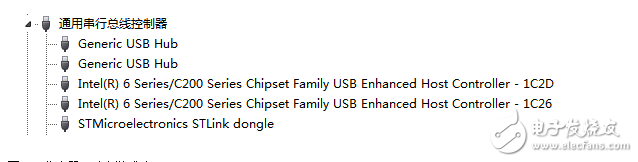
圖 1:仿真器驅動安裝成功
說明:
(1) 由于調試下載器已經集成在了開發板上,所以購買的時候只需叫店主給開發板配一根USB數據線即可。USB數據線既是給開發板供5V電壓的電源線,又可以下載程序傳輸數據。
(2) 如果安裝好了驅動程序但沒在“通用串口設備管理器”里面出現上圖所示的“STMicroelectronics STLink dongle”,而是出現在“其他”中并帶有黃色嘆號,ST-LINK是不能正常使用的,這個問題跟系統環境有關。解決辦法是換個USB接口試試。
(3) 該仿真器僅對外提供SWD接口,所以在工程選項Options中進行Debug的Settings設置時要選擇SWD接口。Utilities選擇ST-LINK Debugger。如下圖所示:
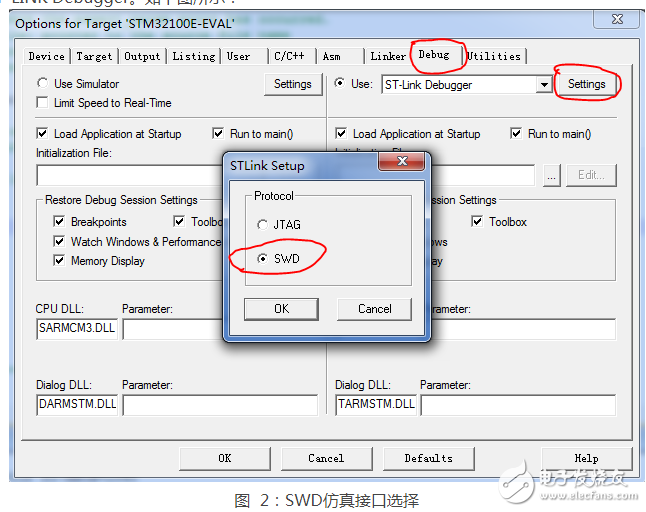
圖 2:SWD仿真接口選擇
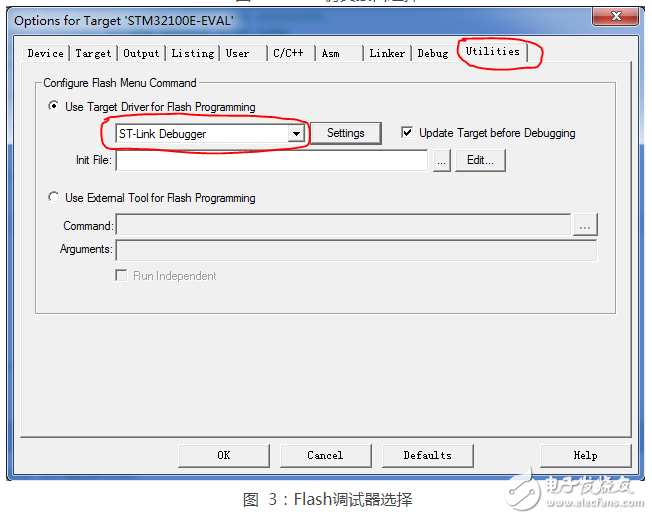
圖 3:Flash調試器選擇
編程環境
ARM的軟件平臺有很多,如ADS、IAR、Keil等,但是Keil公司的Keil ARM-MDK是使用最為廣泛的,使用它的嵌入式開發工程師遍布全世界。有Keil C51和Keil ARM之分。
(1) 分Keil C51和Keil ARM
因為兩個版本的軟件各自帶有C51和ARM的工具路徑(toolset),路徑里面存放相應的C51和ARM文件夾,里面有工具鏈(toolchain)。創建工程選擇CPU時就選擇了相應的編譯器(toolchain),如圖所示:
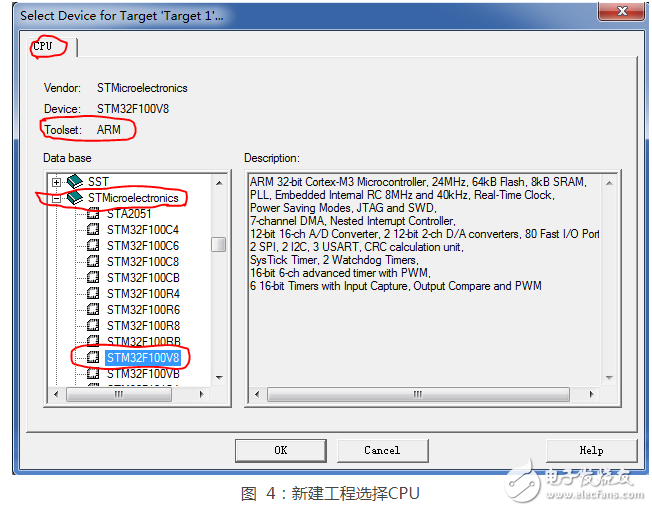
圖 4:新建工程選擇CPU
如果沒有相應的C51或ARM文件夾,也就是找不到編譯器,選擇CPU點擊“OK”后Keil會彈出提示窗口,提示“工具路徑沒有定義,你選擇了一個沒有編譯器的設備”。如下圖所示:
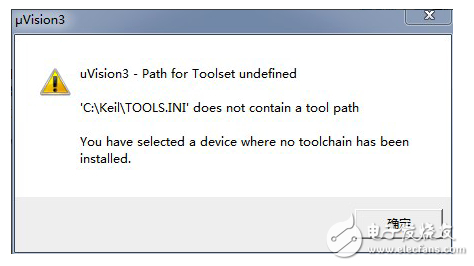
圖 5:路徑未定義提示
例如:在安裝的Keil C51里面選擇ARM芯片會出現這樣的提示,提示中的“C:\Keil\TOOLS.INI does not contain a tool path”是因為配置文件TOOLS.INI里面沒有所選設備(device)的值,即沒有ARM文件夾所包含的編譯器(toolchain)。當安裝了Keil ARM后就不再出現此窗口。打開TOOLS.INI可看到ARM已包含進配置文件。如下圖所示:
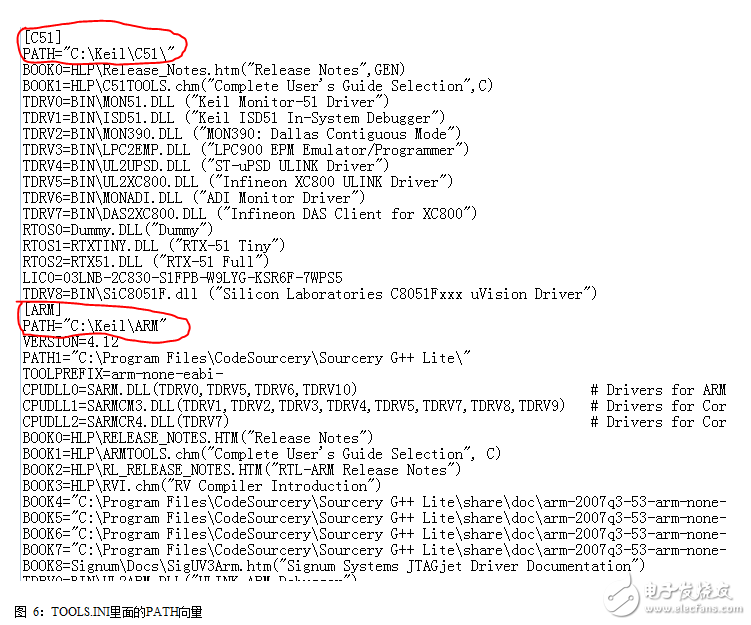
圖 6:TOOLS.INI里面的PATH向量
(2) Keil MDK-ARM從4.20版本及以上支持ST-LINK/V2
我安裝的是MDK4.12,在一個工程編譯成功并點擊下載后彈出一窗口ST-LINKIII-KEIL提示沒有檢測到STLink,如下圖所示:
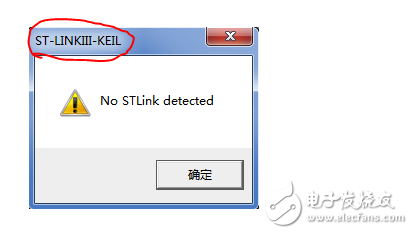
圖 7:錯誤提示
這里提到的是ST-LINKIII而不是版本2,實際上,從TOOLS.INI文件里面的向量指示也可知道MDK4.12支持的是ST-LINK版本3而不是版本2,如下圖所示:
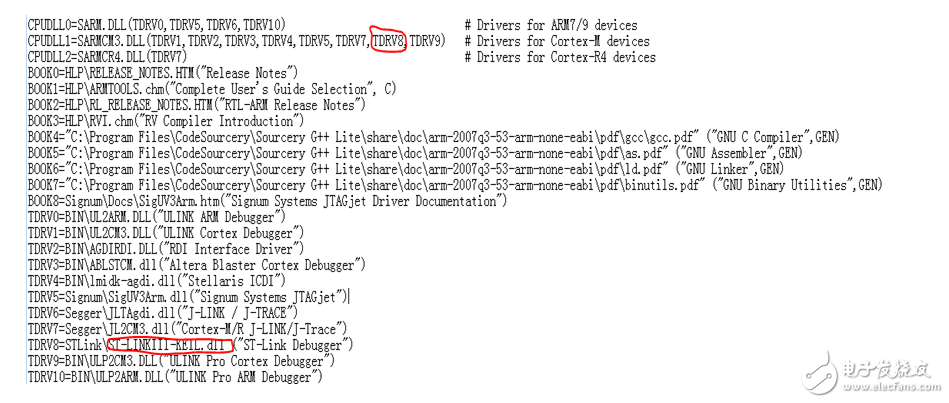
圖 8:配置文件中的設備驅動向量
說明MDK4.12版本里面的固件是ST-LINKIII的,而不是ST-LINK/V2的。為了免去后續的麻煩,集中于開發板上各功能模塊的使用,奔向各大操作系統的主題,最直接最保險的是安裝一個MDK2.0及以上的Keil。
總結
根據購買的開發板,選擇配套的仿真器,安裝仿真器驅動程序,根據開發板選擇軟件環境MDK-ARM,根據仿真器選擇相應MDK版本安裝就行了。
發布評論請先 登錄
安裝MDK Keil524遇到這個問題該怎么解決?
常見的ARM嵌入式系統開發環境配置
arm的開發環境有哪些_使用Eclipse搭建ARM架構MCU開發環境
ARM教程之ARM常用開發工具及相應開發環境配置資料說明

ARM配置Realview MDK集成開發環境的使用方法
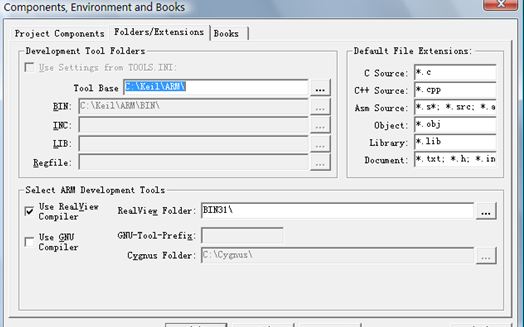
IAR ARM集成開發環境學習教程






 ARM開發環境的配置
ARM開發環境的配置

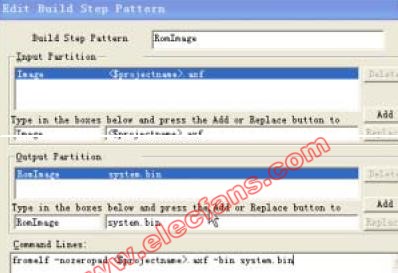










評論